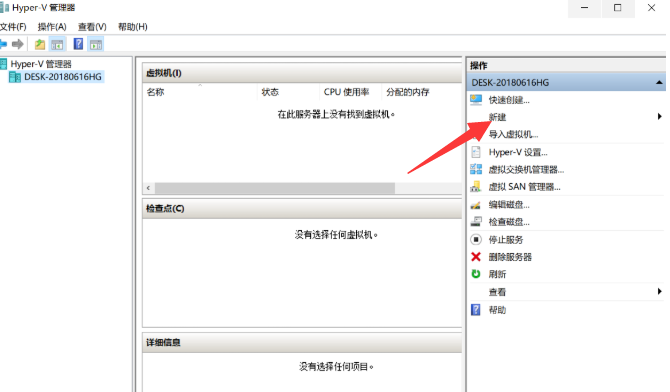首页
win10老是蓝屏重启的解决方法
win10老是蓝屏重启的解决方法
2022-01-13 04:41:23
来源:互联网
作者:admin
Win10系统已经成为当下最多用户使用的系统了,但是还是有很多问题,比如装完win10系统后总是频繁的蓝屏重启,让用户非常烦恼,只能装其他系统,那win10老是蓝屏重启有没有解决方法呢?一起看看吧。
win10老是蓝屏重启的解决方法
1、按 【Windows 徽标键+X】,启动 【Windows PowerShell(管理员)】
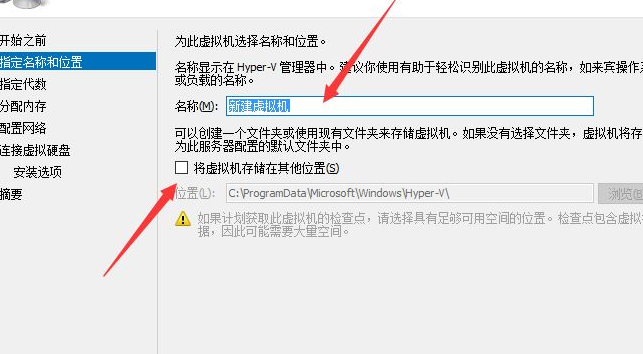
依次执行以下命令:
PS:可以将下方代码粘贴进去。如果输入一次之后无法再次粘贴可以关闭窗口,重新打开再接着进行下一步。
Dism /Online /Cleanup-Image /ScanHealth
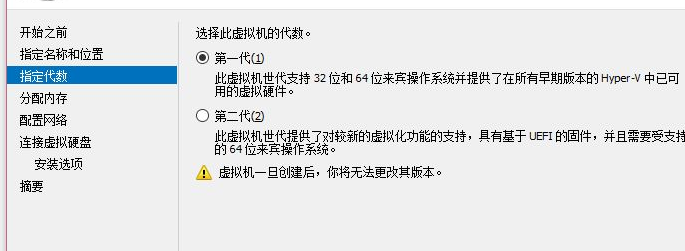
Dism /Online /Cleanup-Image /CheckHealth
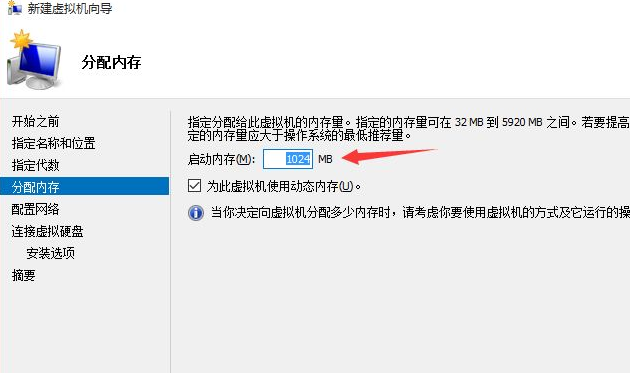
DISM /Online /Cleanup-image /RestoreHealth
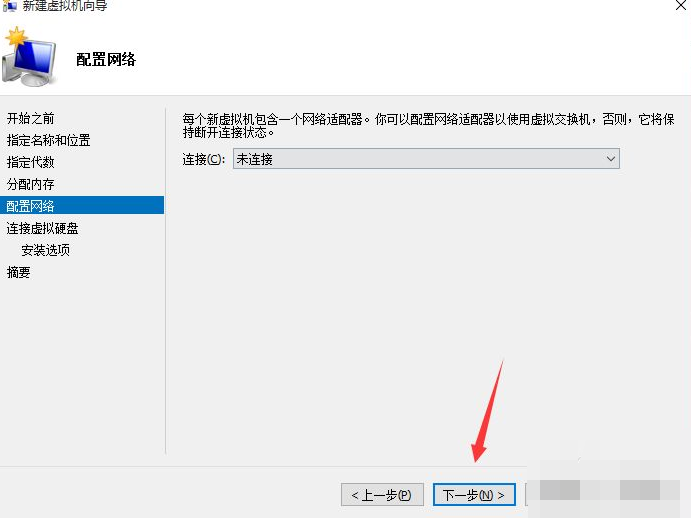
sfc /SCANNOW
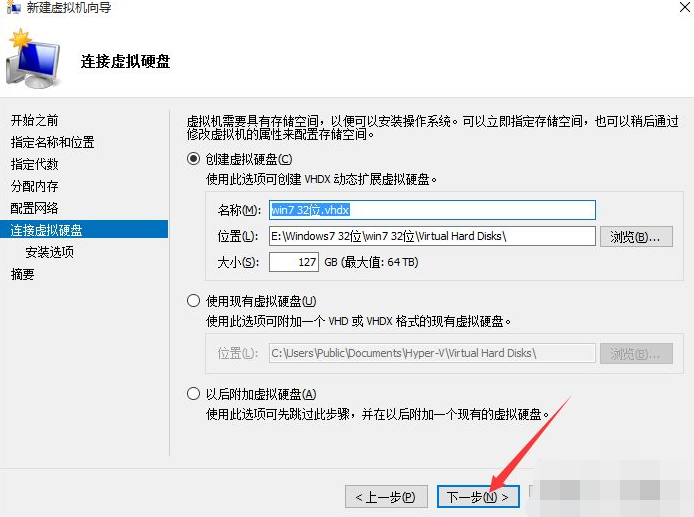
2、执行完毕后重启设备即可。
方法二
1、在安装Win10之前有没有电脑不稳定迹象,蓝屏重启等。如果出现这种情况,请检查内存主板。
2、检查你的win10安装盘来源是否安全,是否官网镜像或是可靠的网站下载的,有无精简。
3、查看蓝屏之前的Win10运行环境,是否有运行什么特定软件,如果有,先不使用,观察是否会出现蓝屏。
4、安装Win10系统之后在没有安装任何软件的情况下,是否有蓝屏出现?如果没有,那么请卸载你电脑上的软件以排除软件冲突的问题。
相关文章
- win10蓝屏重启进不去桌面怎么解决 11-03
- win10蓝屏重启代码BAD_POOL_CALLER 10-30
- win10蓝屏重启每次代码都不一样怎么处理 10-20
- win10为什么老是蓝屏重启?win10老是蓝屏重启原因 09-26
- win10系统频繁蓝屏重启怎么解决?win10系统频繁蓝屏重启处理教程 07-06
- Win10系统频繁蓝屏重启如何解决? 01-05
精品游戏
换一批